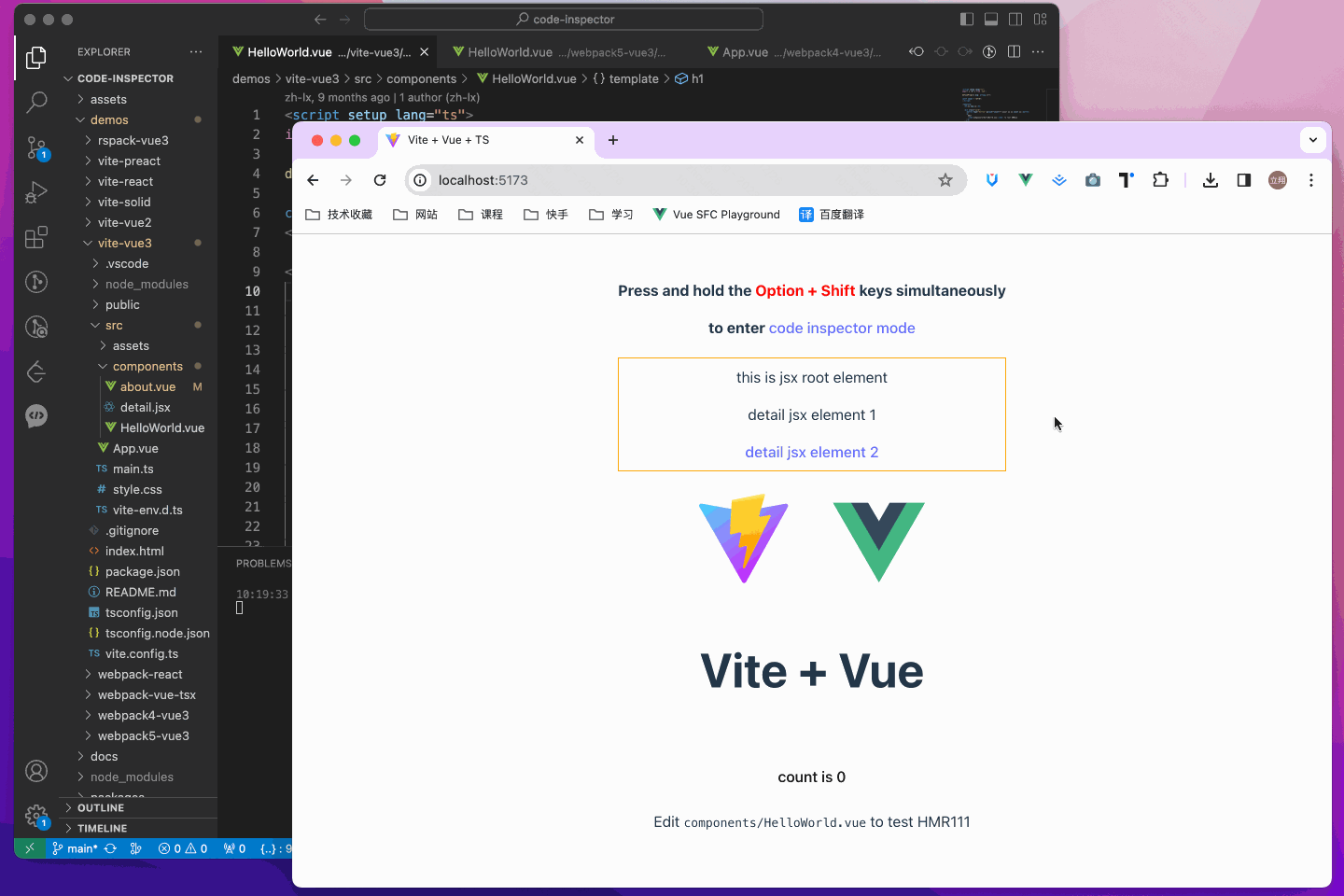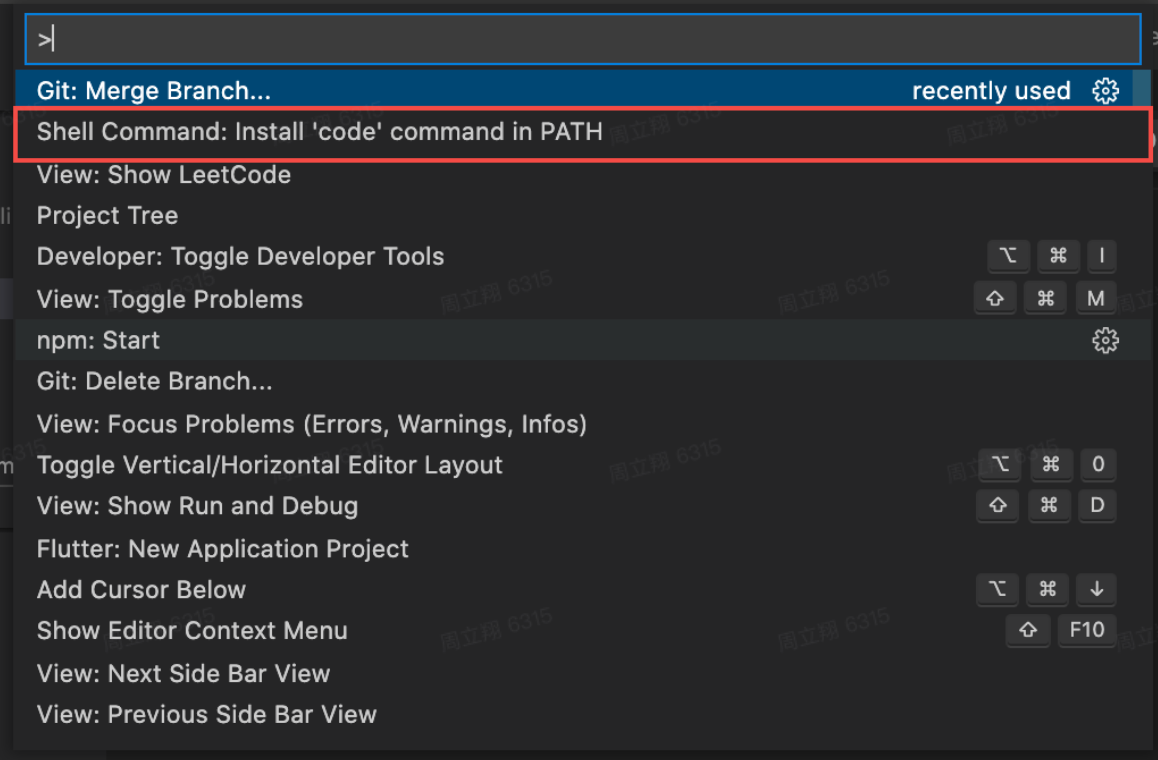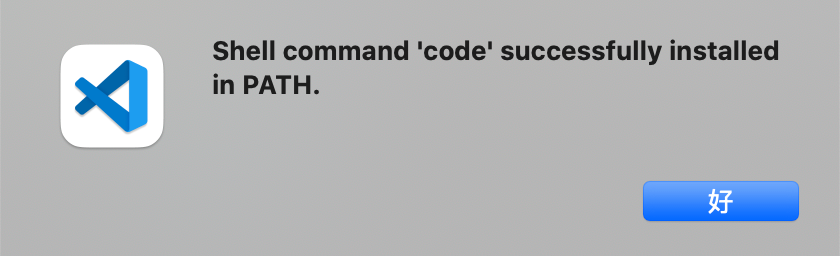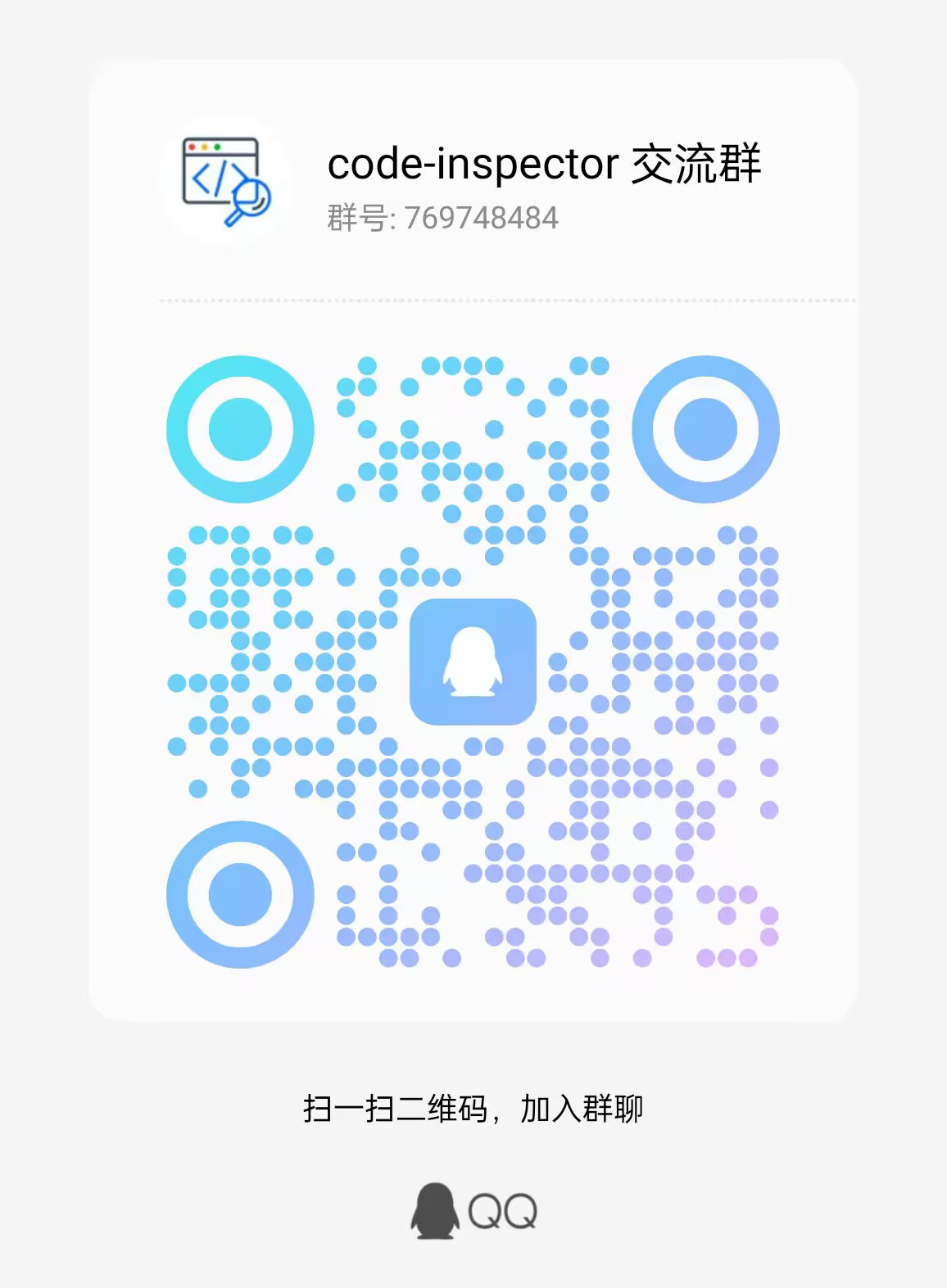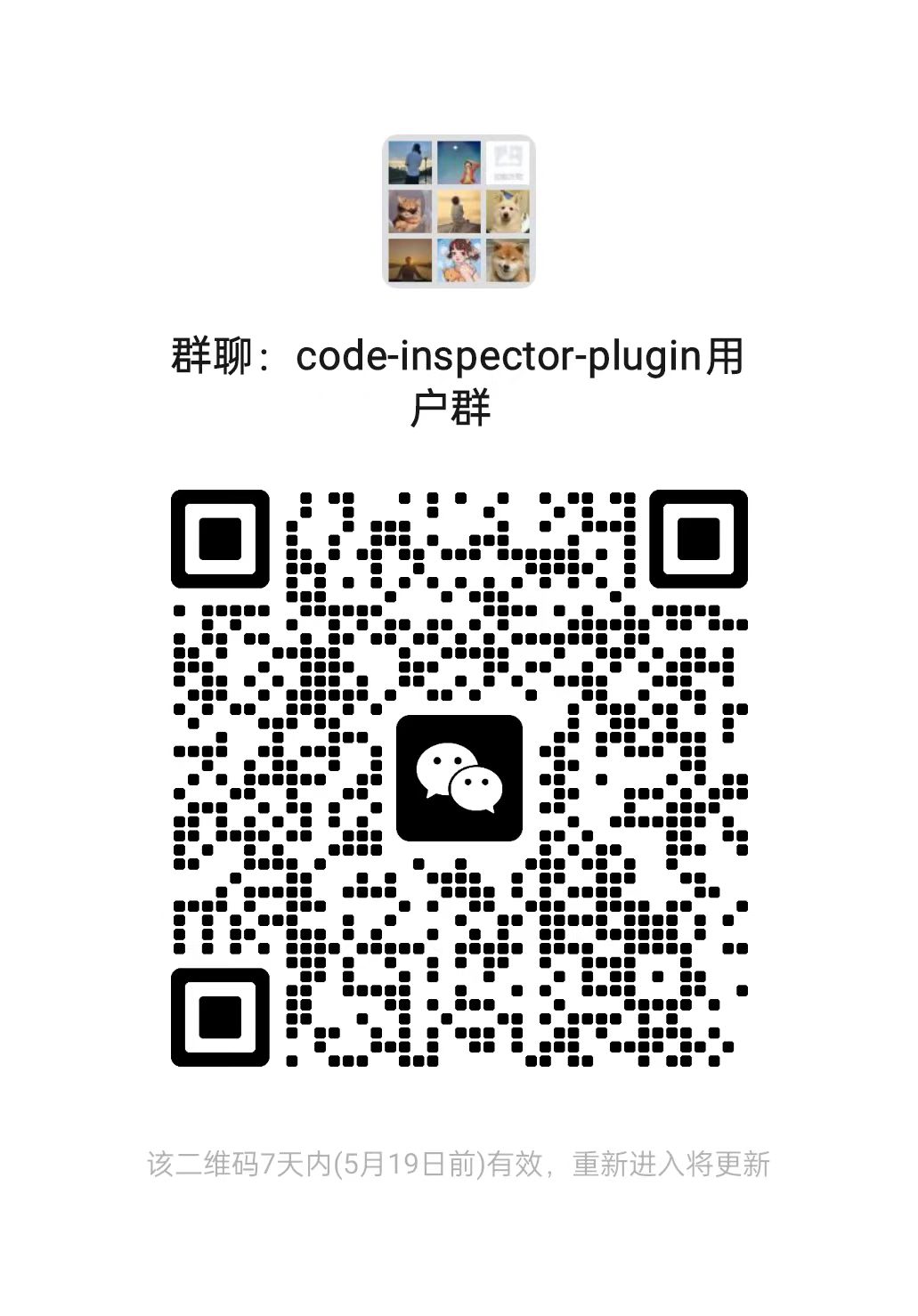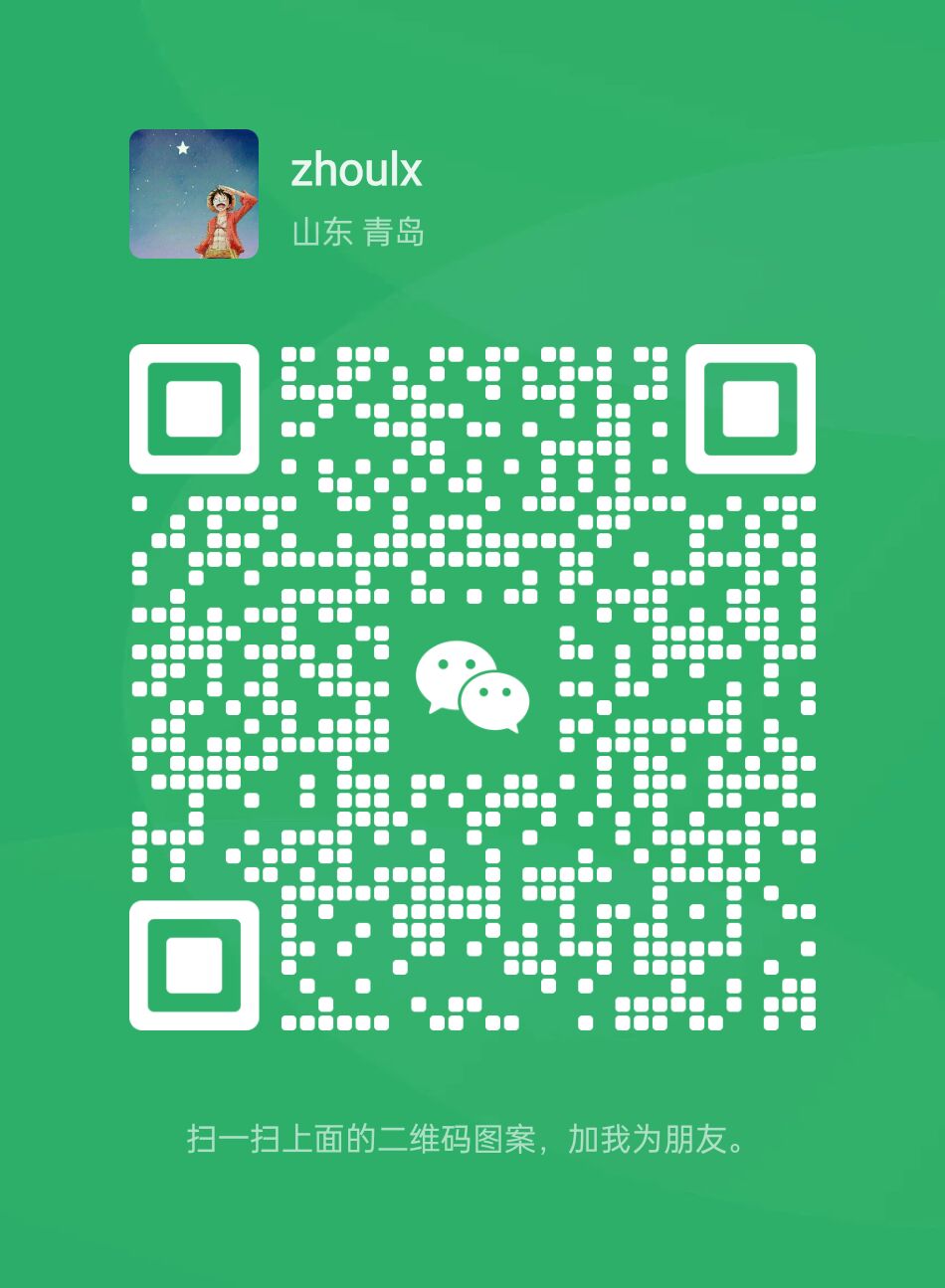点击页面上的元素,能够自动打开你的代码编辑器并将光标定位到元素对应的代码位置。
- vue online demo
- react online demo
- preact online demo
- solid online demo
- qwik online demo
- svelte online demo
- astro online demo
当前支持的编译器、web 框架以及 IDE 如下:
- 当前支持以下打包工具
✅ webpack
✅ vite
✅ rspack / rsbuild
✅ next.js / Nuxt / Umijs 等 - 当前支持以下 Web 框架
✅ vue2
✅ vue3
✅ react
✅ preact
✅ solid
✅ qwik
✅ svelte
✅ astro - 当前支持以下代码编辑器
VSCode | Visual Studio Code - Insiders | WebStorm | Atom | HBuilderX | PhpStorm | PyCharm | IntelliJ IDEA
npm i code-inspector-plugin -D
# or
yarn add code-inspector-plugin -D
# or
pnpm add code-inspector-plugin -D完整的接入及使用方式请查看:code-inspector-plugin 配置
-
1.配置打包工具
点击展开查看 webpack 项目配置
// webpack.config.js const { codeInspectorPlugin } = require('code-inspector-plugin'); module.exports = () => ({ plugins: [ codeInspectorPlugin({ bundler: 'webpack', }), ], });
点击展开查看 vite 项目配置
// vite.config.js import { defineConfig } from 'vite'; import { codeInspectorPlugin } from 'code-inspector-plugin'; export default defineConfig({ plugins: [ codeInspectorPlugin({ bundler: 'vite', }), ], });
点击展开查看 rspack 项目配置
// rspack.config.js const { codeInspectorPlugin } = require('code-inspector-plugin'); module.exports = = { // other config... plugins: [ codeInspectorPlugin({ bundler: 'rspack', }), // other plugins... ], };
点击展开查看 rsbuild 项目配置
// rsbuild.config.js const { codeInspectorPlugin } = require('code-inspector-plugin'); module.exports = { // other config... tools: { rspack: { plugins: [ codeInspectorPlugin({ bundler: 'rspack', }), ], }, }, };
点击展开查看 vue-cli 项目配置
// vue.config.js const { codeInspectorPlugin } = require('code-inspector-plugin'); module.exports = { // ...other code chainWebpack: (config) => { config.plugin('code-inspector-plugin').use( codeInspectorPlugin({ bundler: 'webpack', }) ); }, };
点击展开查看 nuxt 项目配置
nuxt3.x :
// nuxt.config.js import { codeInspectorPlugin } from 'code-inspector-plugin'; // https://nuxt.com/docs/api/configuration/nuxt-config export default defineNuxtConfig({ vite: { plugins: [codeInspectorPlugin({ bundler: 'vite' })], }, });
nuxt2.x :
// nuxt.config.js import { codeInspectorPlugin } from 'code-inspector-plugin'; export default { build: { extend(config) { config.plugins.push(codeInspectorPlugin({ bundler: 'webpack' })); return config; }, }, };
点击展开查看 next.js 项目配置
// next.config.js const { codeInspectorPlugin } = require('code-inspector-plugin'); const nextConfig = { webpack: (config, { dev, isServer }) => { config.plugins.push(codeInspectorPlugin({ bundler: 'webpack' })); return config; }, }; module.exports = nextConfig;
点击展开查看 umi.js 项目配置
// umi.config.js or umirc.js import { defineConfig } from '@umijs/max'; import { codeInspectorPlugin } from 'code-inspector-plugin'; export default defineConfig({ chainWebpack(memo) { memo.plugin('code-inspector-plugin').use( codeInspectorPlugin({ bundler: 'webpack', }) ); }, // other config });
点击展开查看 astro 项目配置
// astro.config.mjs import { defineConfig } from 'astro/config'; import { codeInspectorPlugin } from 'code-inspector-plugin'; export default defineConfig({ vite: { plugins: [codeInspectorPlugin({ bundler: 'vite' })], }, });
-
2.配置 vscode 命令行工具
Tip: Windows 或者其他 IDE 可跳过
仅当你的电脑为 Mac 且使用 vscode 作为 IDE 时需要配置此步,电脑为 Windows 或者使用其他 IDE 可以跳过此步。在 VSCode 中执行
command + shift + p命令, 搜索并点击Shell Command: Install 'code' command in PATH:如果出现如下弹窗,说明配置成功了:
-
3.使用功能
在页面上按住组合键时,鼠标在页面移动即会在 DOM 上出现遮罩层并显示相关信息,点击一下将自动打开 IDE 并将光标定位到元素对应的代码位置。 (Mac 系统默认组合键是
Option + Shift;Window 的默认组合键是Alt + Shift,在浏览器控制台会输出相关组合键提示)
任何使用问题可以加入 QQ 群 769748484、微信群或者添加作者微信 zhoulx1688888 进行咨询与反馈:
赞助此项目可以帮助作者更好地创作,如果您愿意,欢迎通过这里对作者进行赞助。